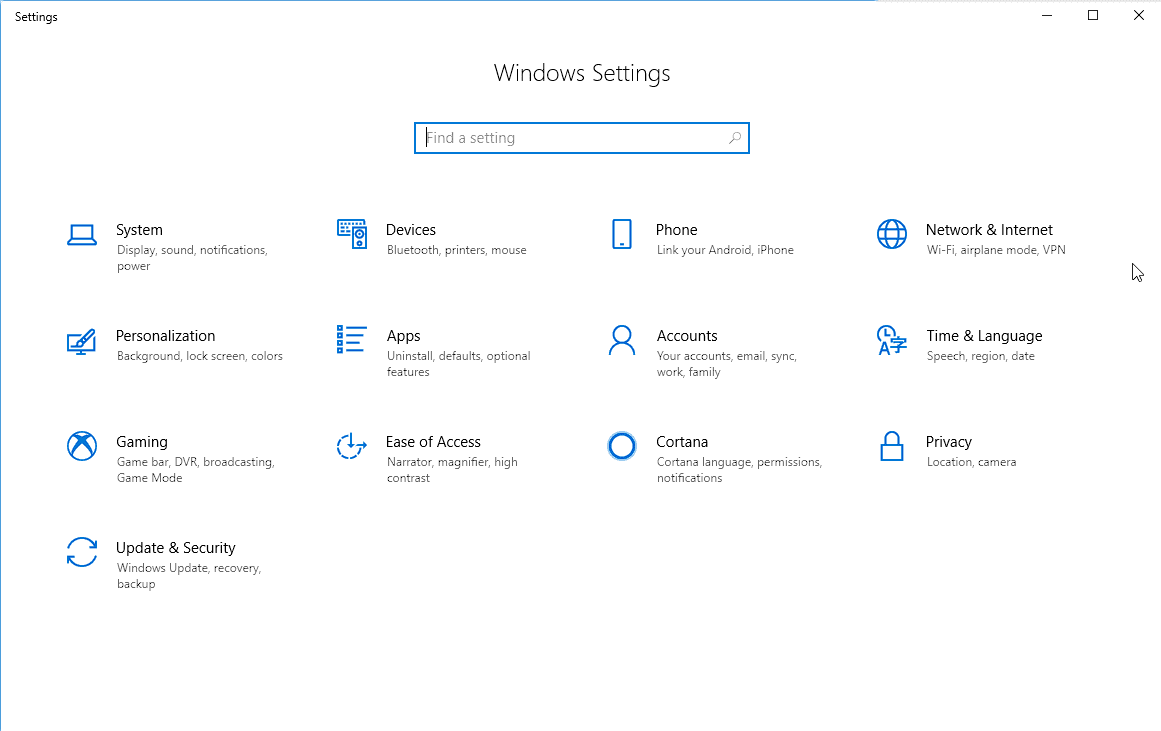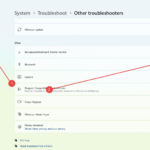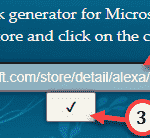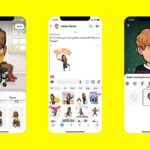Microsoft Storeが読み込み中にスタックする問題を修正する方法
Microsoft Store ではアイテムを画面に読み込む必要がありますか?これはストアのよく知られたバグで、回転ホイールが嫌になって手動で終了するまで回転し続けます。幸いなことに、この問題を解決するための簡単な解決策がいくつかあります。
回避策
試すべき基本的な回避策は、ストアのループ インスタンスを閉じ、システムを再起動することです。
システムがオンラインに戻ったら、ストアを起動して再試行してください。 修正 1 – Windows Update ブロッカーの使用この問題は、進行中のストア更新の問題が原因で発生する可能性があります。ステップ 1 –Wub_v1.7.
ステップ 2 – 任意の場所に解凍します。
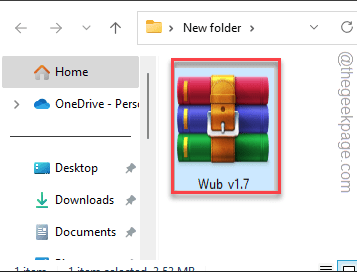 zip ファイルを
zip ファイルを
ステップ 3 –
そこに到達したら、「Wub_x64」または「Wub.exe」をダブルクリックします (OS によって異なります)。タイプ )。
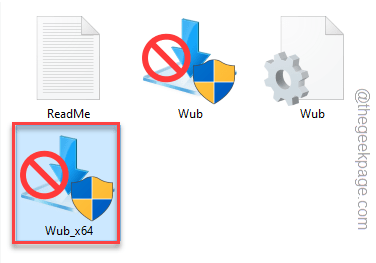 ステップ 4 –
ステップ 4 –
サービスを有効にする」に設定し、「Now application」をクリックします。 」。
開いている App Store アプリケーション インスタンスを閉じます。 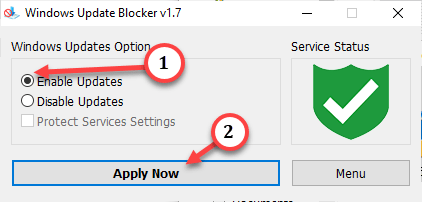
ステップ 1 –
ウィンドウを直接開きます設定。これを行うには、Win I キーを使用します。 ステップ 2 –
「システム」設定に移動します。 ステップ 3
–下にスクロールして「トラブルシューティング ツール」を開きます。
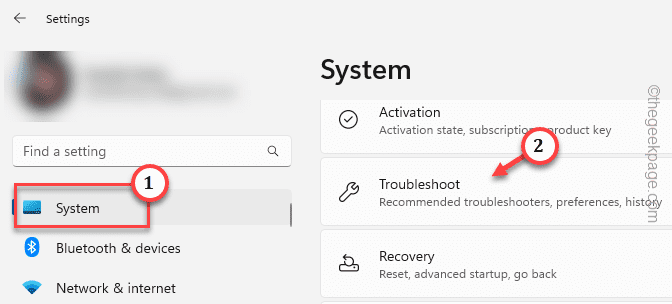 ステップ 4 –
ステップ 4 –
トラブルシューティング を見つけるには、「その他のトラブルシューティング」リストを開く必要があります。
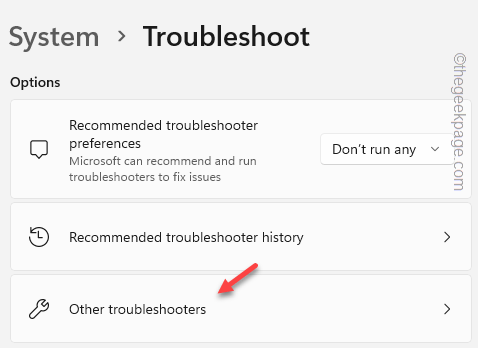 ステップ 5 –
ステップ 5 –
Windows ストア アプリ」を見つけて開きます。 ステップ 6 –
次に、「実行」をクリックしてトラブルシューティングを開始します。
Windows はストアの問題を特定し、自動的に修正しようとします。 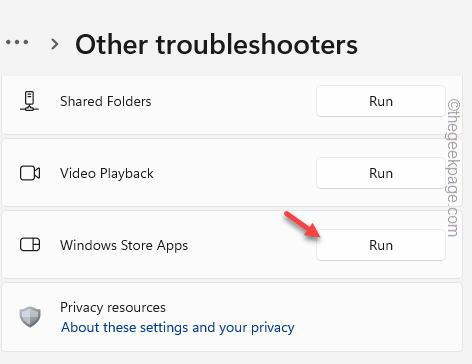
ステップ 1 –
[設定] を開きます。次に、 Win I キーを同時に押します。 ステップ 2 –
「時間と言語」に進みます。 ステップ 3 –
右側のペインで、「言語と地域」設定をオンにする必要があります。
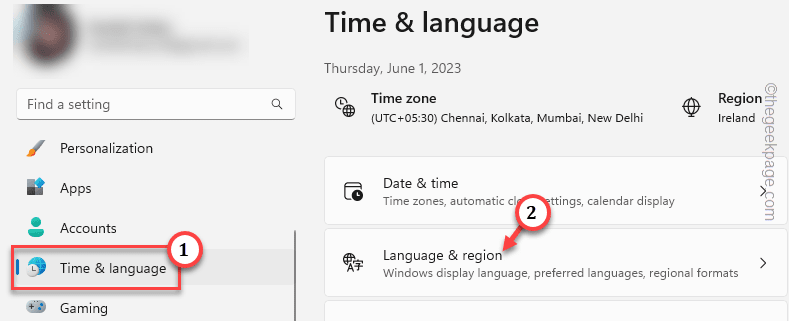 ステップ 4 –
ステップ 4 –
region 設定を見つけます。 「国」をあなたが住んでいる特定の地域に設定します。 Windows は、選択した国または地域に基づいてタイム ゾーンを選択します。
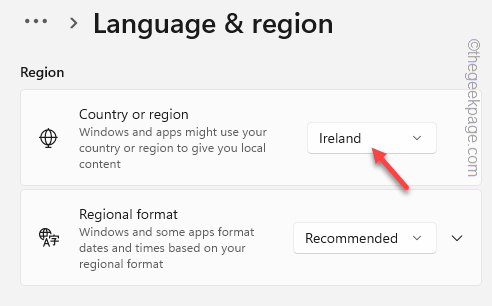 設定
設定
これが機能するかどうかを確認してください。
解決策 4 – ストア キャッシュのリセット MS ストア キャッシュをしばらくクリアしていませんか?ストレージ キャッシュをリセットすると、問題の解決に役立つはずです。ステップ 1 –
これは、このページにあるすべての解決策の中で最も単純です。 Win キーを押して「wsreset」と入力するだけです。 ステップ 2 –
コンテキスト メニューで「wsreset」をクリックするだけで、ストア キャッシュをリセットできます。
これにより、数秒以内に MS ストアがリセットされます。その後、MS Storeを起動し、無限ロードするかどうかを確認してください。 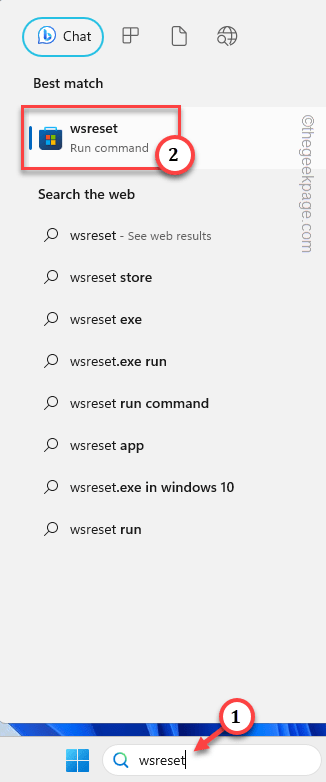
ステップ 1 –Win キーを 1 回押した後、検索タブに「store」と入力します。
ステップ 2 –次に、「Microsoft Store」を右クリックし、コンテキスト メニューの「アプリケーション設定」をクリックして開きます。 「設定」のアプリケーション設定。
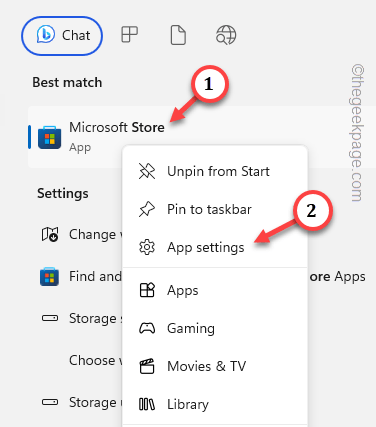
ステップ 3 –App Store の設定に到達したら、「修復」まで下にスクロールします。
ステップ 4 –「Repair」オプションを使用して MS ストアを修復します。
ストアに行って、開けてみてください。ゲームまたはアプリケーションが読み込まれているかどうかを確認します。
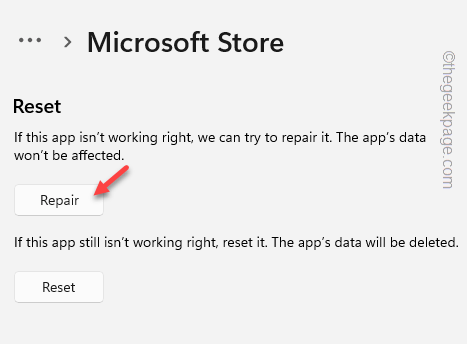
#App Store に無限ロードの兆候がまだ見られる場合は、[設定] に戻ってください。
ステップ 5 –ここで、「リセット」をクリックしてストアをリセットします。
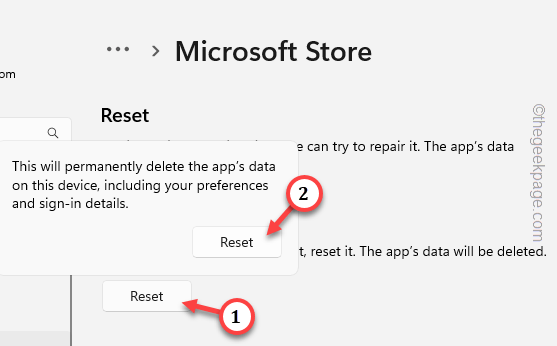
App Store をリセットすると、アプリからログアウトされ、無限ロード画面の問題が解決されます。
App Store を開き、Microsoft アカウントでサインインし、アプリが読み込まれるかどうかを確認するまで少なくとも 1 分間待ちます。
修正 6 – ストアを再インストールする
PowerShell コードを使用して Microsoft ストアを再インストールします。
ステップ 1 –Win X キーを同時に使用して、「パワー ユーザー」メニューを開きます。
ステップ 2 –次に、「ターミナル (管理者)」をクリックして開きます。
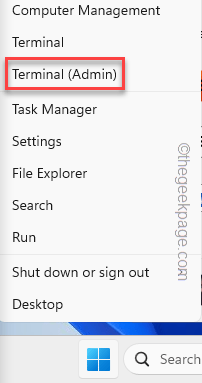
ステップ 3 –PowerShell が開いたら、問題ありません。それ以外の場合は、Shift キーを押したまま矢印アイコンをクリックして「Windows PowerShell」を開き、管理者としてユーティリティを開きます。
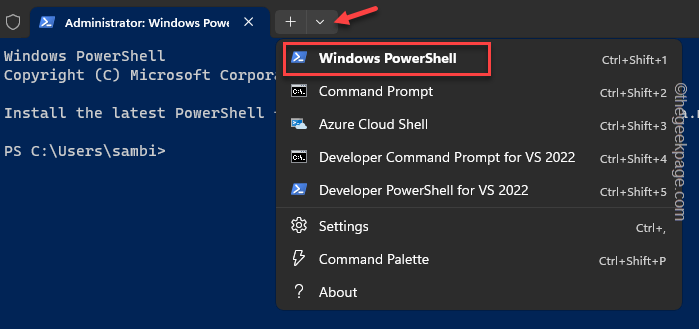
ステップ 4 – これをコピーして端末に貼り付け、Enter キーを押します。 $manifest = (Get-AppxPackage Microsoft.WindowsStore).InstallLocation + '\AppxManifest.xml' ; Add-AppxPackage -DisableDevelopmentMode -Register $manifest
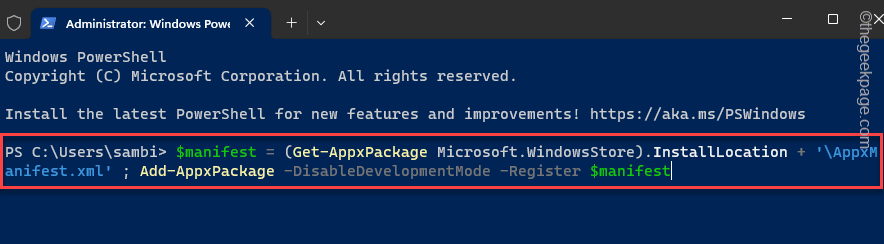 # Power Shell ターミナルをオフにします。
# Power Shell ターミナルをオフにします。
この後、
コンピュータを再起動します。 関連記事
- Edge でダーク モードを簡単に有効にしたいですか?方法は次のとおりです。

Edge でダーク カード リーダーを有効にする方法 1. Edge を開きます。 2. アドレス バーに「edge://flags/」と入力し、Enter キーを押します。 3. Web ページのコンテンツが見つかるまで下にスクロールします。自動ダークモード。「有効にして再起動」をクリックします。 4. 再起動後、新しい Edge インターフェイスは次のようになります。ブラウザの...
- #DropBox Dash AI とは何ですか?何に使用できますか?

ついに、DropBox Dash AI のベータ版が登場しました。これ以上ないほど興奮しています。今週初め、この有名なファイル ホスティング サービスは、生産性の向上とワークフローの合理化を唯一の目標として、2 つの新しい人工知能ツール、Dropbox Dash と Dropbox AI をリリースしたばかりです。 Dropbox Dash には...
- #Microsoft Wi-Fi Direct 仮想アダプター: 何をするものですか?

Microsoft Wi-Fi Direct 仮想アダプターが PC 上で何をするのか疑問に思われるかもしれません。このネットワーク アダプターは Microsoft 製であり、完全に安全であるため、ご安心ください。このガイドでは、アダプターを保持する価値があるかどうか、およびアダプターによってアクティビティが中断された場合の対処方法について説明します。
- Windows 11 で緊急再起動を使用する方法

ゲームやアプリケーションが応答しなくなった経験はありますか?これは、以前のバージョンの Windows ではスタックして他のものにアクセスできなくなる可能性があったため、最近では一般的な問題ではありません。応答不能やクラッシュが発生した場合は、Windows 11 がこの問題の影響を受けないとは考えないでください。
以上がMicrosoft Storeが読み込み中にスタックする問題を修正する方法の詳細内容です。詳細については、PHP 中国語 Web サイトの他の関連記事を参照してください。

ホットAIツール

Undresser.AI Undress
リアルなヌード写真を作成する AI 搭載アプリ

AI Clothes Remover
写真から衣服を削除するオンライン AI ツール。

Undress AI Tool
脱衣画像を無料で

Clothoff.io
AI衣類リムーバー

Video Face Swap
完全無料の AI 顔交換ツールを使用して、あらゆるビデオの顔を簡単に交換できます。

人気の記事

ホットツール

メモ帳++7.3.1
使いやすく無料のコードエディター

SublimeText3 中国語版
中国語版、とても使いやすい

ゼンドスタジオ 13.0.1
強力な PHP 統合開発環境

ドリームウィーバー CS6
ビジュアル Web 開発ツール

SublimeText3 Mac版
神レベルのコード編集ソフト(SublimeText3)

ホットトピック
 7642
7642
 15
15
 1392
1392
 52
52
 91
91
 11
11
 33
33
 150
150